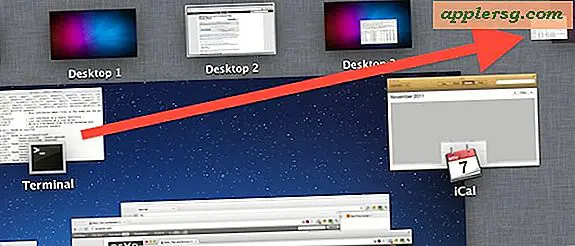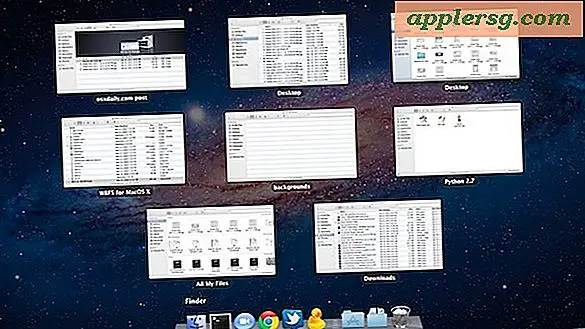วิธีสร้างเพศหญิงเปรียบเทียบกับกราฟแท่งชายใน Excel (12 ขั้นตอน)
Microsoft Excel เป็นเครื่องมือสเปรดชีตที่มีประสิทธิภาพซึ่งคุณสามารถใช้เพื่อจัดการ คำนวณ และแสดงข้อมูล เป็นเรื่องง่ายที่จะสร้างกราฟแท่งที่เปรียบเทียบข้อมูลสองชุดที่นำมาจากชายและหญิง เมื่อคุณป้อนข้อมูลชายและหญิงลงในคอลัมน์แยกกัน คุณสามารถคำนวณค่าเฉลี่ยของแต่ละชุดข้อมูลได้ จากนั้น คุณสามารถเปรียบเทียบค่าเฉลี่ยผลลัพธ์ในแผนภูมิแท่ง Excel ได้
ขั้นตอนที่ 1
เรียกใช้แอปพลิเคชันสเปรดชีต Microsoft Excel
ขั้นตอนที่ 2
พิมพ์ "เพศหญิง" และ "ชาย" ลงในส่วนหัวของคอลัมน์ที่อยู่ในเซลล์ A1 และ B1
ขั้นตอนที่ 3
พิมพ์ข้อมูลสำหรับการสังเกตของผู้หญิงทั้งหมดในเซลล์ใต้คอลัมน์ "ผู้หญิง" พิมพ์ข้อมูลสำหรับการสังเกตเพศชายทั้งหมดในเซลล์ใต้คอลัมน์ "ชาย"
ขั้นตอนที่ 4
เลือกเซลล์ในคอลัมน์ A1 ที่อยู่ใต้ข้อมูลที่ป้อนล่าสุด
ขั้นตอนที่ 5
พิมพ์ข้อมูลต่อไปนี้ในเซลล์:
=ค่าเฉลี่ย(A2:A20)
แทนที่ที่อยู่ของเซลล์ที่สอดคล้องกับเซลล์ที่มีข้อมูลคอลัมน์ A ของคุณ
ขั้นตอนที่ 6
กดปุ่มตกลง." สูตรคำนวณค่าเฉลี่ยของรายการทั้งหมดในคอลัมน์ A
ขั้นตอนที่ 7
คลิกขวาที่เซลล์ในคอลัมน์ A ที่มีสูตร AVERAGE แล้วคลิก "คัดลอก" ในเมนู
ขั้นตอนที่ 8
คลิกขวาที่เซลล์ที่อยู่ติดกันในคอลัมน์ B แล้วคลิก "วาง" ในเมนู เซลล์ส่งคืนค่าเฉลี่ยของรายการทั้งหมดในคอลัมน์ B
ขั้นตอนที่ 9
เน้นสองเซลล์ที่มีสูตร AVERAGE
ขั้นตอนที่ 10
คลิกแท็บ "แทรก" ในแถบเมนู จากนั้นคลิกไอคอน "แถบ" และเลือกประเภทการแสดงผลจากเมนูแบบเลื่อนลง Excel สร้างแผนภูมิแท่งใหม่ที่มีข้อมูลเพศชายและเพศหญิงของคุณ
ขั้นตอนที่ 11
คลิกพื้นที่แผนภูมิเพื่อเปิดใช้งาน "เครื่องมือแผนภูมิ" ในแถบเมนู
คลิกแท็บ "เค้าโครง" เพื่อปรับแต่งแผนภูมิของคุณ แท็บนี้มีไอคอนสำหรับเพิ่มชื่อแผนภูมิและแกน เพิ่มคำอธิบาย และติดป้ายกำกับข้อมูลของคุณ



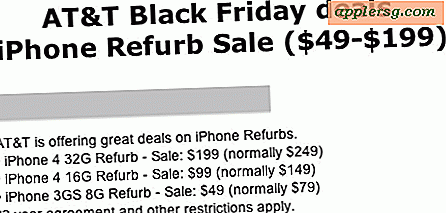
![ดู Jony Ive อภิปรายครบรอบ 20 ปี Mac ในปี 1997 [วิดีโอ]](http://applersg.com/img/fun/483/watch-jony-ive-discuss-20th-anniversary-mac-1997.jpg)